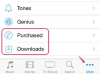Atkurkite savo skaitmeninę kontaktinę informaciją.
Vaizdo kreditas: Comstock / Comstock / Getty Images
Jei jūsų iPhone sugenda ir ištrina išsaugotus kontaktus bei telefono nustatymus, nenusiminkite. Naudokite iTunes siūlomų duomenų atkūrimo parinktį, jei turite atsarginę kopiją. Atkūrę adresatus iš ankstesnės atsarginės kopijos, sukurtos iTunes, sutaupysite laiko ir pastangų, reikalingų pakartotinai įvesti kiekvieną prarastą kontaktą iš jūsų iPhone.
1 žingsnis
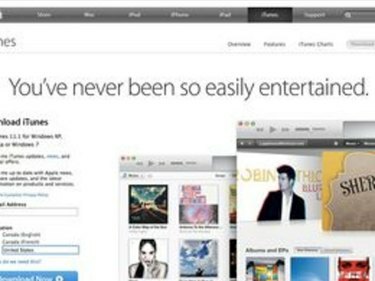
Norint atsisiųsti iTunes, reikalingas jūsų el. pašto adresas.
Atsisiųskite ir įdiekite naujausią iTunes versiją, jei jos dar neturite savo kompiuteryje (visa nuoroda ištekliai).
Dienos vaizdo įrašas
2 žingsnis

Gali prireikti kelių sekundžių, kol pasirodys „iPhone“ mygtukas.
Prijunkite savo iPhone prie kompiuterio naudodami pridedamą USB kabelį; jei turite „Wi-Fi“ ryšį, jūsų „iPhone“ ryšio nereikia. Paleiskite iTunes, jei ji nepasileidžia automatiškai. Spustelėkite mygtuką „iPhone“.
3 veiksmas
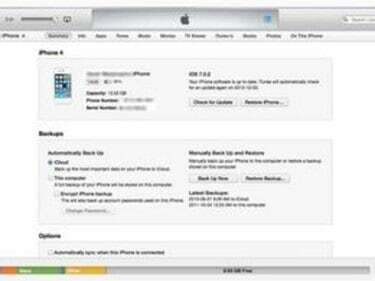
Atkūrimo mygtukas yra šalia iTunes lango centro.
Skirtuke Santrauka pasirinkite „Atkurti“.
4 veiksmas
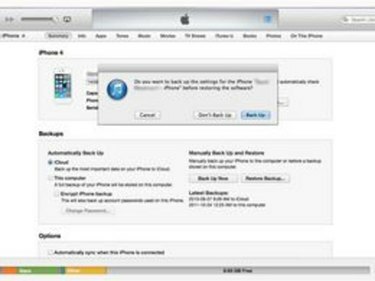
(Nuotrauka suteikta Apple.)
Atmeskite parinktį sukurti atsarginę kopiją, jei būsite paraginti, pasirinkdami „Nekurti atsarginės kopijos“.
5 veiksmas

„Apple“ logotipas rodo, kad „iPhone“ paleidžiamas iš naujo.
Pasirinkite „Atkurti“, kad patvirtintumėte, jog norite atkurti „iPhone“. Paskutinė atsarginė kopija, įskaitant kontaktus, atkuriama jūsų iPhone. Jūsų iPhone bus paleistas iš naujo ir parodys Apple logotipą.
6 veiksmas
Atlikite veiksmus, kuriuos siūlo „iOS Setup Assistance“, skirtą „iOS 5“ ir naujesnėms versijoms, kad išvalytumėte pranešimą „Prisijungti prie iTunes“. Jei naudojate ankstesnes versijas, palikite „iPhone“ prijungtą per USB arba „Wi-Fi“, kol pasirodys pranešimas „iPhone aktyvuotas“.
Patarimas
„Apple“ rekomenduoja pasidaryti atsarginę „iPhone“ atsarginę kopiją, ypač prieš atliekant bet kokią techninę priežiūrą ar remontą.